Nhiều người dùng trong quá trình sử dụng phiên bản win 10 nhưng thường xuyên máy tính không nhận tai nghe. Vậy nguyên nhân lỗi win 10 không nhận tai nghe là gì? Cách khắc phục như thế nào? Mời bạn đọc theo dõi ngay bài viết dưới đây để tìm câu trả lời. Hãy tham khảo ngay nhé!
I. Nguyên nhân lỗi win 10 không nhận tai nghe
Các từ khóa “tải word miễn phí cho win 10” hay “lỗi win 10 không nhận tai nghe” với lưu lượng tìm kiếm cực cao. Đặc biệt là về lỗi không nhận tai nghe, nhiều người dùng thường xuyên gặp tình trạng không thể kết nối với tai nghe. Điều này gây rất nhiều khó khăn và bất tiện cho người dùng. Một số nguyên nhân dẫn đến tình trạng này có thể là do:

- Vi mạch giữa ổ cắm tai nghe và thiết bị tiếp xúc kém do bụi bẩn
- Driver âm thanh không tương thích với hệ điều hành
- Xung đột giữa các phần mềm trên máy tính
- Thiết lập âm thanh trong máy tính gặp sự cố
>> Xem thêm: Cách bảo mật facebook trên máy tính hiệu quả 100%
II. Cách sửa lỗi win 10 không nhận tai nghe
Khi gặp lỗi không nhận tai nghe, bạn hãy thực hiện ngay một số cách sau:
– Restart lại máy tính/laptop đang dùng.
– Vệ sinh lại cổng kết nối tai nghe với máy tính và cắm lại tai nghe.
– Kiểm tra lại chế độ cài đặt âm thanh của máy bằng các bước sau:
Bước 1: Click vào biểu tượng âm thanh tại góc phải màn hình => Chọn Playback Devices
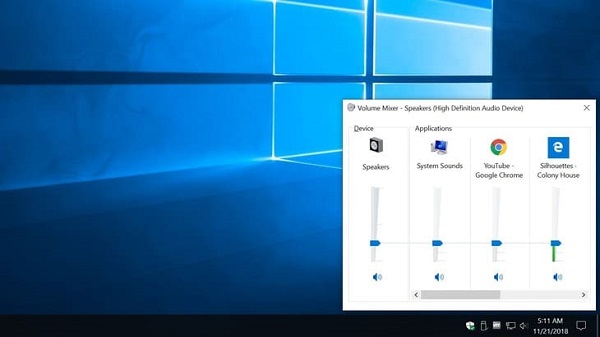
Bước 2: Giao diện hộp thoại âm thanh xuất hiện => Chọn tên thiết bị => Chọn Properties
Bước 3: Tại mục Device Usage chuyển sang chế độ Use This Device => Chọn OK và cắm lại tai nghe vào máy để nghe.
Nếu đã theo 3 cách trên mà vẫn không nghe được bạn hãy cài lại driver âm thanh theo các bước sau:
Bước 1: Bấm tổ hợp Windows + R => Điền devmgmt.msc => Chọn Ok
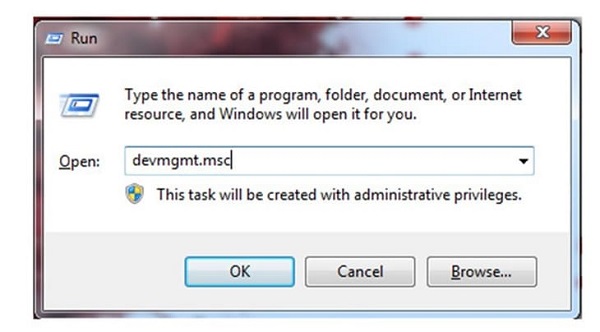
Bước 2: Tại cửa sổ của Device Manager => Click chuột phải vào biểu tượng cái loa => Chọn Uninstall Device để xóa âm thanh trên thiết bị.
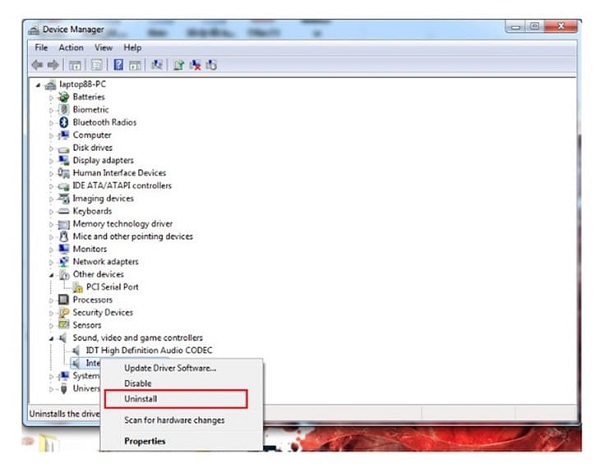
Bước 3: Quét lại driver => Click chuột phải chọn Audio Inputs And Outputs => Chọn Scan For Hardware Changes
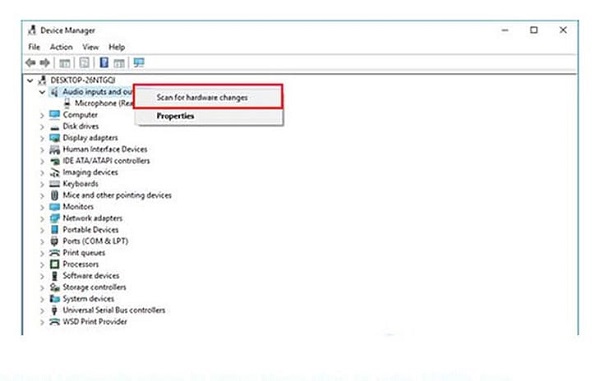
Như vậy, bài viết trên đã giải đáp đến bạn lỗi không nhận được tai nghe thường gặp trên máy tính. Bạn hãy áp dụng ngay các cách nêu trên để khắc phục tình trạng này này nhé. Hy vọng những thông tin trên hữu ích với bạn. Chúc bạn thành công!
Nếu cần trợ giúp, đừng ngần ngại inbox, các Ninjaer sẽ giúp đỡ bạn. Kết nối với chúng tôi để được hỗ trợ nhanh nhất:
Hotline: 0967.922.911
Zalo: https://zalo.me/0967922911
Telegram: https://t.me/phanmemninjagroup
Fanpage: https://www.facebook.com/ToolsNinja/








